Comment utiliser le vérificateur d'accessibilité dans Microsoft Office
Il n'est plus surprenant que Microsoft Office puisse faire diverses merveilles lorsqu'un utilisateur sait s'en servir. Toutes les applications de Microsoft Office regorgent d'astuces pratiques mais très utiles. L'une de ces astuces est le vérificateur d'accessibilité(Accessibility Checker) . Le vérificateur d'accessibilité(Accessibility Checker) est une fonctionnalité des programmes Microsoft Office qui garantit que votre contenu Microsoft est facile à lire et à modifier par des personnes de toutes capacités. avant d'envoyer vos e-mails ou de partager votre document ou votre feuille de calcul, vous devez d'abord exécuter le vérificateur d'accessibilité(Accessibility Checker) .
Comment utiliser le vérificateur d'accessibilité(Accessibility Checker) dans Microsoft Office
Le vérificateur d'accessibilité(Accessibility Checker) est disponible dans Microsoft Word , Excel , Outlook , OneNote et PowerPoint . Pour l'utiliser:
- Lancez l'un de ces programmes Microsoft Word , Excel , OneNote ou PowerPoint
- Cliquez sur l'onglet Révision.
- Cliquez sur(Click) le bouton Vérifier l'accessibilité(Check Accessibility)
- Vérifier l'accessibilité
- Examinez les résultats.
Lancez un programme Microsoft Office.

Cliquez sur l' onglet Révision .(Review )
Cliquez sur le bouton Vérificateur d'accessibilité(Accessibility Checker) dans le groupe Accessibilité.
Dans la liste déroulante, cliquez sur Vérifier l'accessibilité(Check Accessibility) .
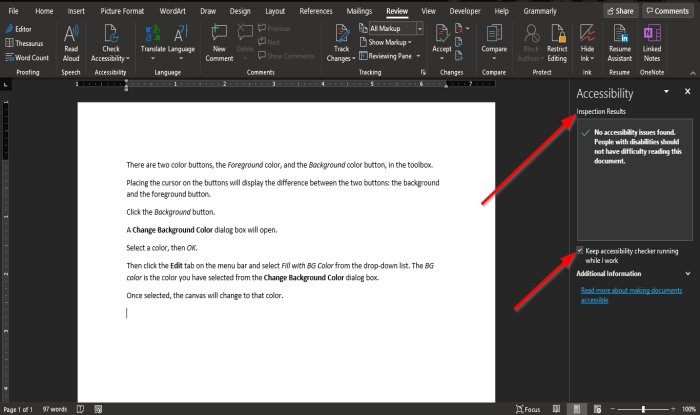
Un volet Accessibilité(Accessibility) apparaîtra sur la droite.
Dans le volet Accessibilité(Accessibility ) , les résultats de l'inspection montrent qu'aucun problème d'accessibilité n'a été trouvé et que les personnes handicapées devraient avoir des difficultés à lire le document.
Dans le volet Accessibilité , il y a une case à cocher pour (Accessibility)Conserver(Keep) le vérificateur d'accessibilité en cours d'exécution pendant que je travaille ; si cette case est cochée, le vérificateur d'accessibilité(Accessibility Checker) s'exécutera automatiquement.

L'autre méthode pour cocher la case Maintenir le vérificateur d'accessibilité en cours d'exécution pendant que je travaille(Keep accessibility checker running while I work) consiste à cliquer sur le vérificateur d'accessibilité(Accessibility Checker) dans le groupe Accessibilité(Accessibility) et à sélectionner Options : Facilité d' accès(Access) .

Une boîte de dialogue Options Word(Word Options) s'ouvrira.
Vous verrez la case cochée pour Conserver le vérificateur d'accessibilité en cours d'exécution pendant que je travaille(Keep accessibility checker running while I work) dans la boîte de dialogue.
Si elle n'est pas cochée, cochez la case.
Dans Outlook , c'est très différent ; Le vérificateur d'accessibilité(Accessibility Checker) est automatique lors de la rédaction d'un e-mail.
Nous espérons que ce didacticiel vous aidera à comprendre comment utiliser le vérificateur d'accessibilité(Accessibility Checker) dans Microsoft Office .
Lire ensuite(Read next) : Incroyables fonctionnalités d' accessibilité de Windows 10(Windows 10 Accessibility Features) pour les personnes handicapées.
Related posts
Comment désactiver Microsoft Word Spell Checker
Comment utiliser Measurement Converter dans Microsoft Office
Accès refusé à la source d'installation - Microsoft Office error
Comment restaurer les polices supprimées dans Microsoft Office
Comment ajouter Dropbox en tant que Cloud Service à Microsoft Office
Comment supprimer une page dans Word (6 façons)
Comment sauver Microsoft Office fichiers Dropbox sur iPad
4 Ways pour insérer le Degree Symbol dans Microsoft Word
Qu'est-ce qu'un CSV file & How pour ouvrir un .csv file?
Copy Paste ne fonctionne pas sur Windows 10? 8 Ways pour le réparer!
Comment activer et utiliser le panoramique Hand dans Microsoft Office apps
Comment échanger Columns or Rows dans Excel [étape par étape]
Comment insérer un PDF dans un Word Document
3 Ways Pour supprimer Paragraph Symbol (¶) dans Word
Comment changer les paramètres Account Privacy dans Microsoft Office
Comment télécharger des versions antérieures de Microsoft Office
Comment supprimer une section Break dans Microsoft Word
Microsoft Word a cessé de travailler [Résolu]
Comment modifier les paramètres File Block dans les programmes Microsoft Office
3 Ways à Password Protect un Excel File
